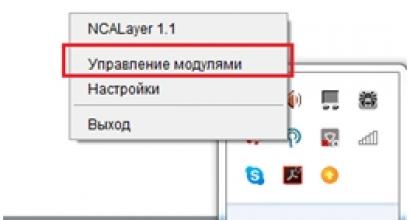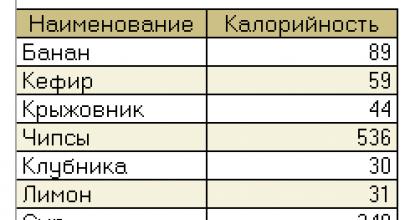Внутренние и внешние модемы. Отличительные характеристики. Устройство модема. Модемы Внутренний модем
2. внутренние
- устанавливаются внутрь компьютера
в слот ISA, PCI, PCMCIA

3. встроенные - являются внутренней частью устройства, например ноутбука.

Другая классификация заключается в разделении модемов на обычные и голосовые.
Голосовые
снабжены разъемами
под наушники
и микрофон
и позволяют общаться в
режиме «интернет - телефона
» посредством сети Интернет.
По принципу работы:
аппаратные
- все операции преобразования сигнала, поддержка физических
протоколов обмена, производятся встроенным в модем вычислителем (например с
использованием DSP, контроллера
). Так же в аппаратном модеме присутствует ПЗУ,
в
котором записана микропрограмма, управляющая модемом

Виндовс модемы - аппаратные модемы, лишённые ПЗУ с микропрограммой.
Микропрограмма такого модема хранится в памяти компьютера, к которому
подключён модем. Работоспособен только при наличии драйверов, которые обычно
писались исключительно под операционные системы семейства MS Windows.
полу - программные (Controller based soft-modem ) - модемы, в которых часть функций
модема выполняет компьютер, к которому подключён модем.
программные (Host based soft-modem) - все операции по кодированию сигнала,
проверке на ошибки и управление протоколами реализованы программно и
производятся центральным процессором компьютера. При этом в модеме находится
аналоговая схема и преобразователи: АЦП, ЦАП, контроллер интерфейса (например USB).
По типу:
Аналоговые
- наиболее распространённый тип модемов для обычных коммутируемых телефонных линий
ISDN
- модемы для цифровых коммутируемых телефонных линий
DSL
- используются для организации выделенных (некоммутируемых
) линий используя обычную телефонную сеть. Отличием от коммутируемых модемов в кодировании сигнала. Обычно позволяют одновременно с обменом данными осуществлять использование телефонной линии в обычном порядке.
Кабельные
- используются для обмена данными по специализированным кабелям
- к примеру, по кабелям систем коллективного телевидения.
Радио
Спутниковые PLC -
используют технологию передачи данных по проводам бытовой
электрической сети, т. е. обычно по электропроводке 220 Вольт.
Более широко используются в настоящее время:
внутренний программный модем
внешний аппаратный
модем
встроенные
в ноутбуки модемы.
Составные устройства
1. Порты ввода - вывода
- схемы, предназначенные для обмена данными между
телефонной линией и модемом с одной стороны, и модемом и компьютером - с другой.
Для взаимодействия с аналоговой
телефонной линией зачастую используется
трансформатор.
2. Сигнальный процессор
(Digital Signal Processor, DSP
). Обычно модулирует исходящие
сигналы и демодулирует входящие на цифровом уровне в соответствии с
используемым протоколом передачи данных.
В нем находится программная «начинка»
модема - прошивка - BIOS.
Может также выполнять другие функции.
3. Контроллер управляет обменом с компьютером
.
Контроллер является специальной микросхемой, принимающей информацию,
прошедшую через DSP.
Ее назначение – сжатие информации
и коррекция ошибок.
Кодек (Digital - Analog Coder-Decoder)
. Переводит цифровые
сигналы (готовые к
отправке данные) в аналоговые
и отправляет их по телефонным линиям.
Данные, поступающие на ваш ПК
через Интернет
, проходит обратное преобразование
и после этого передается на обработку контроллеру и процессору DSP
.
4. Микросхемы памяти:
ROM
- энергонезависимая память, в которой хранится микропрограмма управления
модемом - прошивка, которая включает в себя наборы команд и данных для управления модемом, все поддерживаемые коммуникационные протоколы и интерфейс с компьютером. Обновление прошивки модема доступно в большинстве современных моделей, для чего
служит специальная процедура описанная в руководстве пользователя.
Для обеспечения возможности перепрошивки для хранения микропрограмм применяется флэш - память (EEPROM).
Флэш - память позволяет легко обновлять микропрограмму модема, исправляя ошибки
разработчиков и расширяя возможности устройства. В некоторых моделях внешних модемов она так же используется для записи входящих голосовых и факсимильных сообщений при выключенном компьютере.
NVRAM
- энергонезависимая электрически перепрограммируемая память, в которой хранятся настройки модема. Пользователь может изменять установки, например используя набор
AT - команд.
АТ - команды модема Huawei для Hiperterminal читайте
RAM
- оперативная память модема, используется для буферизации принимаемых и передаваемых данных, работы алгоритмов сжатия и прочего.
Виды модемов
Следует признать, что описанная выше классическая схема используется не во всех модемах.
В дешевых внутренних устройствах могут отсутствовать 1
или 2 микросхемы
.
«Софтмодем» (softmodem)
. В нем отсутствует
микросхема контроллера, а его функции
переложены на центральный процессор. Это отражается лишь в небольшом падении
скорости, но не в
работоспособности модема.
«Винмодемы» (winmodem)
. В нем отсутствует микросхема DSP
, ее функции выполняет
специальное ПО,
ориентированное на работу под ОС Windows
.
Преимущество описанных выше моделей – низкая цена. Они используются в домашних целях,
но уступают в производительности полноценным модемам.
По протоколу
Протокол – язык
, посредством которого 2 модема
устанавливают связь.
Он определяет тип и скорость передачи информации.
1. V.34.
Позволяет принимать информацию на скорости до 33 600 бит в секунду (bps);
2. V.90, х2 и k56flex.
Поддерживают работу со скоростью 57 600 бит/с. Протокол V.90 – универсальный. х2 и k56flex - «приватные» разработки отдельных фирм;
3. V.92.
Протокол принят в 2000 году.
Какая скорость передачи информации в компьютерах, читайте
Однако для пользователей главное не протокол
, а скорость приема и передачи данных
.
Аналоговые модемы
не могут
сполна удовлетворить эту потребность в отличие от кабельных
модемов
. Минимальная скорость работы в интернете - 28 800бит/с
. Протокол V.90
теоретически позволяет работать на скорости 57 600 бит/с
, но реальность не оправдывает это.
Рекомендации для аналоговых модемов.
Для устойчивости и хорошего качества работы этих моделей нужны дополнительные
микросхемы
и программное обеспечение
, которые отвечают за коррекцию ошибок и
регулирование уровня сигнала.
Модем
следует подключать напрямую к телефонной линии перед телефоном, иначе связь
будет обрываться.
Кабельные модемы
не требуют исполнения выше изложенных советов.
Есть еще модемы с дополнительными возможностями, это:
Факс - модем,
позволяет компьютеру, к которому он присоединен, передавать и принимать
факсимильные изображения на другой факс-модем или обычную факс - машину.
Голосовой модем
- имеет функцию оцифровки
сигнала с телефонной линии и воспроизведение произвольного звука в линию. Часть голосовых модемов имеет встроенный микрофон
. Это позволяет осуществить: передачу голосовых сообщений в режиме реального времени на другой удаленный голосовой модем и прием сообщений от него и воспроизведение их через внутренний динамик; использование такого модема в режиме автоответчика и для организации голосовой почты.
Как настроить модем и интернет читайте
Как настроить Wi-Fi в Windows XP читайте
Вот всё, что я хотел рассказать Вам о модемах.
Модемы бывают внутренние и внешние(Существуют так же специальные типы модемов в виде PC- карт (PCMCIA), но они предназначены для компьютеров типа ноутбуков, и по этому они здесь не рассматриваются.). Внутренние модемы выполнены в виде платы расширения, вставляемый в специальный слот расширения на материнской плате компьютера. Внешний модем, в отличие от внутреннего, выполнен в виде отдельного устройства, т.е. в отдельном корпусе и со своим блоком питания, когда внутренний модем получает электричество от блока питания компьютера. Так какие же достоинства и недостатки у внешних и внутренних модемов?
Внутренний модем
Достоинства
Все внутренние модели без исключения(в отличие от внешних) имеют встроенное FIFO. (First Input First Output - первым пришел, первым принят). FIFO это микросхема, обеспечивающая буферизацию данных. Обычный модем при прохождении байта данных через порт каждый раз запрашивает прерывания у компьютера. Компьютер по специальным IRQ(Interrupt Request) линиям прерывает на некоторое время работу модема, а потом опять возобновляет её. Это замедляет работу компьютера в целом. FIFO же позволяет использовать прерывания в несколько раз реже. Это имеет большое значение при работе в многозадачных средах. Таких как Windows95, OS/2, Windows NT, UNIX и других.
При использовании внутреннего модема уменьшается количество проводов, натянутых в самых неожиданных местах. Так же внутренний модем не занимает драгоценное место на рабочем столе.
Внутренние модемы являются последовательным портом компьютера и не занимают существующих портов компьютера.
Среди внутренних модемов особой популярностью пользуются платы на базе процессоров от Lucent. Имя непосредственно разработчика готовой платы не имеет никакого значения, поскольку разницы между устройствами от различных производителей практически нет. Внешний модем — это отдельное устройство, которое подключается к компьютеру через один из последовательных портов (СОМ) или по порту USB. Для внешнего модема, в отличие от внутреннего, требуется дополнительное питание от электросети. Стоимость внешних модемов заметно, чем внутренних. Устройства производства компаний Асогр и GVC обойдутся вам в сумму порядка 30-50 долл более дорогие модемы от ZyXEL или IDC могут стоить 70-100 долл. Как видите, в отдельных случаях стоимость внешних модемов в десять раз превает стоимость внутренних братьев. Объясняется это тем, что модемы данного типа обладают рядом преимуществ.
Внешние аппаратные модемы лучше работают на старых телефонных линиях, которые отличаются чрезмерной зашумленностью сигнала. При этом на качественных цифровых линиях они по скорости подключения к интернет-провайдеру сравнимы с внутренними программными модемами. Для установки внешнего модема вам не придется открывать корпус системного блока и разбираться в размещен устройств на материнской плате — достаточно лишь подключить интерфейсные провода к соответствующему гнезду на задней стенке системного блока. Если внешний модем вдруг зависнет, привести его в чувство можно простым переключением тумблера, предназначенного для включения и выключения питания модема. Внешний модем оснащен множеством световых индикаторов, которые сигнализируют о его рабочем состоян. Подавляющее большинство внешних модемов оснащено отдельными процессорами, позволяющими им самостоятельно выполнять поставленные перед модемами задачи, так что такой модем будет исправно осуществлять даже на очень слабом компьютере. Общие характеристики модемов для коммутируемого доступа независимо от того, какой тип модема вы выберете, очень важно, чтобы устройство соответствовало определенным техническим требованиям.
Следует учесть, что современный модем должен поддерживать стандарт передачи данных V.90 или его улучшенную версию — V.92. Подобная характеристика означает, что устройство может устанавливать соединение на скорости до 56 Кбит\\с. Модемы, разработанные по предыдущему стандарту (V), ограничены максимальной скоростью 33,6 Кбит\\с, даже если их использовать на качественных цифровых телефонных линиях. а Установка внутреннего модема в корпусе системного блока ничем не отличается от инсталляции, к примеру, видеокарты или внутреннего TV-тюнера.
— Убедитесь в том, что компьютер полностью обесточен.
— Снимите кожух с корпуса системного блока и освободите на задней панели окошко для торцевой области платы модема.
— Установите модем в свободный РСI-разъем.
— Верните на место кожух корпуса системного блока, восстановите все подключения проводов и включите компьютер. Подключить внешний модем намного проще.
— Отключив питание от системного блока, подсоедините к одному из последовательных портов (СОМ-портов) шнур, поставляемый в комплекте с модемом. Иногда вместо соединения по СОМ-порту применяется разъем USB.
— Подсоедините противоположный конец этого провода к модему.
— В соответствии с инструкцией подсоедините к модему электропитание.
— Найдите на корпусе устройства тумблер типа power on off или вкл.выкл., переключите его и, если после этого на модеме загорятся световые индикаторы, включите компьютер. Теперь, когда модем физически подготовлен к взаимодействию с компьютером, необходимо настроить его программную оболочку. Для начала следует установить драйверы. В большинстве случаев это стандартная процедура, которая не должна вызвать у пользователя никаких затруднений. Впрочем, на данном этапе иногда возникают определенные проблемы.
Например, если система при подключен модема обнаружит неизвестное устройство, она не сможет установить для него подходящие драйверы. Такого рода проблему зачастую можно решить с помощью установки драйверов модема в ручном режиме. Если во время первой загрузки Windows, которая производится сразу после подключения модема, операционная система обнаружила новое устройство, разместите в CD-приводе компакт-диск, прилагающийся к модему, и разрешите Windows попытаться установить драйверы для модема самостоятельно. Может быть и такое, что операционная система никак не отреагирует на появление в компьютере нового аппаратного обеспечения. В этом случае действуйте согласно приведенной далее инструкции:
— Активизируйте Панель управления. Для этого воспользуйтесь окном Мой компьютер или вызовите команду управления и запустите ярлык Телефон и модем.
— В появившемся окне Сведения о местонахождении в списке Страна, где вы сейчас находитесь выберите нужное государство. Кроме того, в поле Телефонный код города укажите код вашего населенного пункта. В самом низу окна Сведения о местонахожден имеется переключатель Тип набора номера. Если вы точно знаете, какая у вас АТС (цифровая или аналоговая), выберите соответствующее его положение для цифровой АТС — тоновый набор, для аналоговой АТС — импульсный набор. Для завершения работы с текущим окном щелкните на кнопке ОК.
— Теперь на экране появится окно Телефон и модем. Активизируйте в нем вкладку Модемы.
— Для добавления в систему нового модема щелкните на кнопке Добавить. После этого будет запущена утилита Мастер установки оборудования.
— По завершения опроса аппаратных ресурсов операционная система либо обнаружит новый модем, либо сообщит, что таких устройств на вашем компьютере она не видит. В первом случае можно считать, что установка прошла успешно. При необходимости система попросит вас указать месторасположение драйверов для модема. Если Windows никаких устройств не нашла, значит придется продолжить установку в ручном режиме. Щелкните на кнопке Далее, после чего на экране появится следующее окно мастера установки. Вкладка Модемы окна Телефон и модем Окно Мастер установки оборудования
— В очередном окне мастера установки щелкните на кнопке Установить с диска.
— На экран будет выведено окно Установка с диска. Теперь вставьте в CD-привод компакт-диск с драйверами к модему и щелкните на кнопке Обзор.
— Чтобы выбрать подходящий драйвер, в раскрывающемся списке Папка окна Поиск файла перейдите на устройство для чтения компакт-дисков и найдите на прилагаемом к устройству диске необходимые файлы. В данном случае вам потребуется в первую очередь файл с расширением. Обычно драйверы для операционной системы Windows XP находятся на диске в папках с названиями типа Drivers, Wm2k или WinXP.
— Выбрав подходящий файл, щелкните на кнопке Открыть, а затем на кнопке ОК предыдущего окна. Если вы выбрали подходящий файл драйвера, то в окне мастера установки оборудования вы сможете задать конкретную модель модема. Укажите требуемый параметр и щелкните на кнопке Далее.
— На следующем шаге укажите, к какому порту подключен модем. Для внешних модемов обычно доступны варианты СОМ1 и COM2 (разумеется, если в вашем компьютере есть два СОМ-порта). Если вы не знаете, к какому именно порту вы подключили модем, установите переключатель. Все порты — в таком случае точно не ошибетесь. После выбора порта система приступит к установке драйверов.
— Установив драйверы, утилита Мастер установки оборудования сообщит, что процедура завершена успешно. Для продолжения работы с модемом щелкните на кнопке Готово. Настройка Windows для связи с интернет-провайдером. После успешной инсталляции модема можно приступать к настройке соединения с поставщиком услуг сети Интернет. Для соединения с интернет-провайдером в Windows ХР предназначена специальная подпрограмма.
— Выполните команду Мастер новых подключений, после чего на экране появится первое окно одноименного мастера.
— В следующем окне выберите переключатель Установить подключение вручную и щелкните на кнопке Далее.
— Теперь укажите, какое аппаратное средство будет использоваться для доступа в Интернет. В нашем случае необходимо оставить вариант, установленный по умолчанию, т.е. через обычный модем. Когда все технические формальности будут соблюдены, утилита Мастер новых подключений автоматически перейдет непосредственно к настройке удаленного подключения по коммутируемому каналу связи.
— В первую очередь укажите имя поставщика услуг сети Интернет. Введенное здесь название будет использоваться только в качестве имени удаленного подключения на вашем компьютере, поэтому вы можете ввести все что угодно (например, Интернет или Провайдер).
— В следующем окне в строке Номер телефона введите номер для дозвона к интернет-провайдеру и щелкните на кнопке Далее. Вводить цифры телефонного, номера можно без черточек между ними.
— Теперь наступает один из самых ответственных этапов — необходимо указать имя пользователя и пароль, которые бу дут вашим пропуском в Интернет во время прохождения процедуры авторизации на сервере интернет-провайдера. Для этого в строке Имя пользователя введите ваш логин, а в строках Пароль и Подтверждение пароля дважды введите один и тот же пароль. На флажки, установленные в нижней части этого окна, можете не обращать никакого внимания. Когда все будет готово, щелкните на кнопке Далее.
— Перед тем как мастер завершит свою работу, установите флажок Добавить ярлык подключения на рабочий стол и щелкните на кнопке Готово.
Затем наступит этап проверки ваших прав на доступ в Интернет — ваш модем передаст серверу интернет-провайдера сведения о ваших имени пользователя и пароле. Если имя пользователя и пароль были введены корректно, то процесс установки соединения с Сетью завершится успешно. Об этом будут свидетельствовать появившиеся в системной области возле часов мигающие мониторчики. Окно программы подключения к серверу поставщика услуг сети Интернет Всплывающее сообщение об успешном соединен и индикатор соединения на системной панели задач.
Чтобы получить более подробную информацию о состоянии подключения, дважды щелкните левой кнопкой на значке в виде мигающих мониторчиков, после чего вы увидите все необходимые сведения. Для прекращения соединения с сетью Интернет воспользуйтесь кнопкой Отключить, размещенной в этом же окне. Существует и более удобный способ прекращения сеанса связи с интернет-провайдером щелкните на значке в виде мигающих мониторчиков правой кнопкой и выберите в появившемся контекстном меню пункт Отключить.
Если широкополосный доступ сравнивать с коммутируемым, то подключение к широкополосному каналу связи потребует от вас значительно меньше времени, знаний и сил. Все ключевые этапы в данном случае будут на порядок проще и короче. Для получения доступа в Интернет посредством широкополосного канала вам понадобится следующее. Кабель широкополосного канала связи, подведенный непосредственно к тому месту, где у вас расположен компьютер. Специальный модем (разработанный либо для ADSL, либо для кабельных сетей и т.д. — в зависимости от используемого вами способа подключения). В системном блоке компьютера должен быть установлен сетевой адаптер Ethernet (сетевая карта) или свободный порт USB для подключения модема к компьютеру. Выбор аппаратного обеспечения для широкополосного доступа. Вероятно, вам не придется вникать в тонкости выбора модема — скорее всего, у интернет-провайдера есть устройство, которое он устанавливает всем новым абонентам при подключен. Стоимость этого модема может колебаться в довольно широких пределах — от 40 до 100 долл. Визуально модемы для широкополосного доступа похожи на обычные внешние модемы для коммутируемых каналов связи это тоже небольшие коробочки с лампочками-индикаторами. Чтобы соединить ваш ПК с широкополосным каналом связи посредством модема, выполните следующие действия.
— Выключите компьютер.
— Подключите к модему кабель канала связи.
— Если вы планируете подключать ваш модем к компьютеру с помощью сетевого адаптера Ethernet, подсоедините к модему соответствующий кабель. В противном случае воспользуйтесь кабелем для соединения по порту USB. Если модем поддерживает оба варианта подключения к системному блоку компьютера, выберите лишь один из них, например только Ethernet.
— Подсоедините противоположный конец этого кабеля на задней панели системного блока ПК к сетевому адаптеру Ethernet или к порту USB.
— Подключите модем к внешнему источнику питания. Сразу после загрузки Windows вы увидите окно утилиты Мастер нового оборудования.
— В первом окне мастера выберите переключатель Нет, не в этот раз и щелкните на кнопке Далее.
— Разместите в устройстве для чтения компакт-дисков диск, который прилагается к вашему модему. Если в следующем окне мастера в это время был выбран переключатель Автоматическая установка, то Windows автоматически проверит вставленный компакт-диск и найдет на нем нужные драйверы. Настройка Windows и соединение с интернет-провайдером При использовании широкополосного доступа вы можете работать во Всемирной сети сразу же после установки драйверов для модема.
Если у вас есть телефонная линия, наверняка вы хотите получить либо доступ к Internet, либо более быстрый доступ к Internet. Для большинства из нас это равносильно покупке нового модема. В этом случае привлекательный выбор - внутренние модемы, устанавливаемые в ПК. Они недороги (на 20-50 долл. дешевле аналогичных внешних модемов) и не занимают места на рабочем столе.
Тестовая лаборатория журнала PC World провела испытания 14 наиболее популярных внутренних модемов, поддерживающих протокол V.34, и выявила самые производительные, самые простые в установке и наиболее эффективные. Наше тестирование еще раз подтвердило справедливость главной заповеди покупателя: "Бди!" Как показывает практика, устройства со скоростью передачи данных 33,6 кбит/с отнюдь не всегда самые быстрые, а ярлык "Plug & Play" не обязательно упрощает установку. По результатам данного тестирования стало ясно, что в большинстве современных ПК, поддерживающих спецификацию Plug & Play, установить модемы по полноценной схеме самоконфигурирования не удается.
При определении общего рейтинга модемов учитывались пять аспектов: цена, производительность, функциональные возможности, простота эксплуатации и условия технической поддержки. Ни один из протестированных модемов не получил высших оценок по всем категориям, но лучшие модели имели лишь небольшие недостатки. Два устройства - Motorola LifeStyle 28.8 и Cardinal MVP288IS - получили титул "Лучший выбор", первое - за наивысшую производительность и простоту эксплуатации, второе - за богатый набор функциональных возможностей.
С помощью самого быстрого модема (Motorola LifeStyle) на пересылку 1 Мбайт данных у нас ушло 2 мин 32 с; самому медленному модему (Practical Peripherals ProClass PC288HC V.34, в десятку лучших он не вошел) на выполнение того же задания потребовалось на 45 с больше. Если ваша работа с модемом состоит главным образом из приема и передачи сообщений по электронной почте, эта разница в производительности несущественна. Однако чем более объемные файлы вы посылаете, чем активнее путешествуете по WWW и чем большие файлы при этом перекачиваете, тем большее влияние на эффективность вашей работы оказывает производительность модема.
Plug & Play: не обольщайтесь
Внутренние модемы "славятся" своей сложной установкой. Для этого приходится снимать корпус ПК, вставлять плату модема в свободный разъем, присваивать ей ресурсы, т. е. номер запроса на прерывание (IRQ) и последовательный COM-порт. Наиболее сложной проблемой всегда был этап настройки модема, поскольку многие другие компоненты ПК нуждаются в тех же ресурсах, число которых часто ограничено. Так как в распоряжении 16-разрядных модемов на шине ISA обычно имеется на четыре или пять номеров IRQ больше, чем у 8-разрядных моделей, - первые предпочтительней.
Технология Plug & Play была призвана решить проблему с конфигурированием - по идее вы должны только снять крышку корпуса ПК, вставить плату и предоставить машине сделать все остальное самостоятельно. Но на деле - даже при наличии всех трех составляющих, рекомендованных для решения головоломки под названием "Plug & Play" (Windows 95, P&P-модем и компьютер с P&P-BIOS), процесс настройки по-прежнему может быть весьма сложным. Из семи протестированных модемов, соответствующих спецификации Plug & Play, только три - один компании Motorola и два фирмы Hayes - обеспечивали по-настоящему "гладкую" инсталляцию в большинстве случаев. Все эти три модема - 16-разрядные.
Для проверки возможностей самоконфигурирования использовались пять компьютеров разных марок с разными BIOS. Первый ПК - настольный Gateway 2000 DX2-66V - был выпущен четыре года назад и имел старую BIOS, не поддерживающую Plug & Play. Забавно, что именно этот ПК оказался одним из двух, с которыми действительно работали все семь P&P-модемов. Остальные четыре ПК были оснащены BIOS, поддерживающими Plug & Play, но лишь один из них - Quantex QP6-SM2 с AMI BIOS v1.00 - работал идеально. С компьютером Amax Pentium Power Station (BIOS Award v4.50) без нашего вмешательства заработали только три из семи P&P-модемов.
Хуже всего обстояло дело с двумя системами, оснащенными BIOS фирмы Phoenix. В машине NEC PowerMate V100 (Phoenix v4.05) ни один из модемов не был автоматически обнаружен и настроен, однако после ручного конфигурирования в Windows все они работали. (Кстати, настольные компьютеры фирм Amax, NEC и Quantex продаются и сейчас.)
В настольной модели двухлетней давности Micron P90 Millennia (Phoenix v4.04) Plug & Play потерпела полное фиаско. В этот ПК удалось установить только модем компании Cardinal, да и то после долгой возни с COM-портами и номерами IRQ. При установке других плат либо отключалась мышь, либо внешне все выглядело нормально, но модемы системой не распознавались. Так что, если у вас машина Micron P90 Millennia, вам, возможно, лучше купить модем без поддержки Plug & Play. Врезка "Plug & Play - лучший вариант?" содержит рекомендации по выбору самоконфигурирующихся модемов.
Теперь несколько слов о модемах "старых", не поддерживающих Plug & Play образцов. В большинстве случаев внутренние модемы бывают настроены на использование порта COM2 и прерывания IRQ3, и все протестированные "старые" модемы поступили к нам именно с такими настройками. Сконфигурировав тестовые ПК так, чтобы у них были свободны порт COM2 и прерывание IRQ3, мы установили все "старые" модемы без каких-либо затруднений.
Скорость: спецификации и реальность
Лучшая мера производительности модема - его пропускная способность, т. е. время, необходимое для передачи определенного объема данных. Удивительно, но самый быстрый протестированный модем на 33,6 кбит/с оказался более медленным, чем шесть модемов со скоростью 28,8 кбит/с. Можно предложить по меньшей мере два правдоподобных объяснения этого факта: во-первых, модемы со скоростью 33,6 кбит/с пока еще относительно новые устройства, нуждающиеся в совершенствовании, и, во-вторых, характеристики телефонной сети препятствуют соединению аналоговых модемов на скорости выше 26,4 кбит/с.
Для тестирования пропускной способности два одинаковых модема устанавливались в две настольные машины Compaq Deskpro 486DX2-66, после чего с помощью эмулятора обычной телефонной сети производилось их соединение. Запускались два теста, выявляющие качество работы модема при различных состояниях линии и качество пересылки файлов различных типов. В первом тесте мы посылали текстовый файл объемом 328 Кбайт при 55 различных состояниях сети, что покрывает практически все реально встречающиеся условия. Во втором тесте пересылались файлы четырех распространенных типов - графический, текстовый, программный и сжатый архивный - как по отдельности, так и в группе при одном и том же наиболее типичном состоянии телефонной сети. Затем по результатам этих двух тестов вычислялся средний показатель, соответствующий общей производительности модема (см. колонку "Среднее время передачи 1 Мбайт данных" в отчете о тестировании). Все показатели на гистограмме соответствуют времени, затраченному на передачу 1 Мбайт информации.
Модемы, не вошедшие в десятку лучших
Из всех протестированных модемов в десятку лучших не попали четыре модели. Hypermodem фирмы Amquest имеет вполне разумную цену и великолепную скорость, но в число лучших ему не позволили попасть скромные функциональные возможности и слабая техническая поддержка. Модем SupraExpress 288i Sp фирмы Diamond функционально богат, но у него самая низкая производительность среди всех протестированных устройств. Почти столь же медленными были модемы ProClass PC288HC V.34 фирмы Practical Peripherals и MT2834ZPX компании MultiTech. Модем U.S. Robotics Sportster Winmodem не попал в десятку лучших из-за того, что его производительность во многом зависит от конкретного ПК, поэтому в наших контрольных задачах получить какие-либо значимые результаты не удалось (см. врезку "Winmodem предпочитает работать с Pentium").
1. Motorola LifeStyle 28.8
Достоинства: наивысшая производительность, качественная конструкция, очень хорошая документация, простая установка, хорошие сервис и поддержка.
Недостатки: высокая цена.
Зачем покупать модем за 175 долл., когда на рынке уже можно найти первые модемы с протоколом V.34 по цене ниже 100 долл.? Безусловно, LifeStyle 28.8 дорог. Но за эти деньги вы получите устройство с превосходным быстродействием, замечательно простое в эксплуатации и подкрепленное солидной технической поддержкой фирмы. От владельцев модемов Motorola можно услышать только положительные отзывы.
Этот модем понравился нам сразу, как только мы распаковали коробку. У него хорошее справочное руководство с описанием инсталляции в среде Windows 95, а сама плата модема компактна и удачно сконструирована. Хотя в документации нигде не встречается термин "Plug & Play", установка модема LifeStyle проходит успешно, даже если вы не отличаете COM-порта от Порт-Саида. В комплект поставки модема входит коммуникационный пакет QuickLink II.
Набор функций LifeStyle вряд ли поразит вас - например, вы не получите возможностей голосовой почты или спикерфона. Тем не менее нельзя сказать, что модем полностью лишен дополнительных функций. Он поддерживает запрос идентификатора звонящего и функцию характерного звонка. Кроме того, это один из немногих модемов, отключающих разъем для телефона при передаче файлов. Компания Motorola обеспечивает хорошую техническую поддержку своих модемов, в частности, дает пятилетнюю гарантию.
Motorola, тел. в США: 800/566-3266, http://www.mot.com/modems2. Cardinal MVP288IS
Достоинства: богатый набор функций, гарантия на весь срок эксплуатации.
Недостатки: длинная плата, занимающая много места внутри ПК, небольшой выбор IRQ.
Если вам нужен самый обычный модем, то можно найти совсем неплохие устройства, которые будут дешевле, чем MVP288IS (189 долл.). Но если вы ищете устройство со множеством всяких "штучек", то модем фирмы Cardinal - именно то, что вам нужно. У него больше функциональных возможностей, чем у любого другого модема из данного обзора, что вкупе с неплохой производительностью и простой эксплуатацией позволило присудить ему титул "Лучший выбор".
В числе достоинств этого устройства - голосовые возможности. MVP288IS поставляется с полнодуплексным спикерфоном и микрофоном, и его можно настроить так, что при использовании спикерфона все остальные звуки, например музыка с компакт-диска, отключаются. Находясь вне офиса, вы можете получать сигналы о поступлении новых сообщений (предварительно настроив систему голосовой почты на набор другого номера). MVP288IS как нельзя более подходит для передачи данных по сотовым каналам, так как он поддерживает самый распространенный в сотовой связи протокол MNP-10EC. Кроме того, модем имеет функции характерного звонка и запроса идентификатора звонящего. Для работы с голосовой почтой модем комплектуется одним из лучших пакетов этого класса - FaxWorks 3.0.
Из всех протестированных модемов MVP288IS - единственный, имеющий флэш-ПЗУ, что позволяет модернизировать его программным путем, добавляя новые функции и улучшая производительность. Фирма Cardinal готовит к выпуску бесплатное ПО для модернизации этого модема до скорости 33,6 кбит/с. Модель MVP288IS - 8-разрядная и соответствует спецификации Plug & Play. Установка модема проходит безупречно. Фирма снабдила свое устройство документацией на понятном, доступном "простым смертным" языке. Гарантия предоставляется на весь срок эксплуатации модема.
Cardinal, тел. в США: 800/775-0899, http://www.cardtech.com3. U.S. Robotics Sportster Faxmodem
Достоинства: ручное и автоматическое конфигурирование, хорошее ПО.
Недостатки: невысокая скорость для модема на 33,6 кбит/с, невозможно использовать IRQ выше 7.
Вы вряд ли пожалеете, если купите модем Sportster Faxmodem (159 долл.). В этой 8-разрядной плате нам особенно понравилась возможность выбора способа конфигурирования: вручную или автоматически. По умолчанию модем настроен на поддержку Plug & Play. Если же после установки платы ваш ПК откажется загружаться, необходимые установки COM/IRQ можно задать принудительно с помощью переключателей на модеме.
В режиме Plug & Play модем удалось без труда установить в два из пяти тестовых компьютеров. При ручном конфигурировании нам очень помогла хорошая документация.
Однако фирме U.S. Robotics есть над чем поработать. Поскольку Sportster был одним из немногих модемов, поддерживающих скорость передачи 33,6 кбит/с, мы были вправе ожидать от него соединения на скорости по меньшей мере 26,4 кбит/с, т. е. максимально допустимой для устойчивой связи на тестовых ПК. Ничего подобного. По результатам тестов Sportster Faxmodem оказался в середине списка десятки лучших.
В комплект поставки входит прекрасный набор ПО. Пакет для работы с факсами/данными QuickLink II столь же функционально богат и прост в использовании, как и FaxWorks 3.0, а на компакт-диске Connections записана пробная версия пакета Quicken. На модем предоставляется пятилетняя гарантия.
U.S. Robotics, тел. в США: 800/342-5877, http://www.usr.com4. Zoom V.34I FaxModem Model 275
Достоинства: крайне низкая цена.
Недостатки: установка не подходит людям вспыльчивым и нетерпеливым.
Самое большое достоинство модема Zoom V.34I можно сформулировать очень кратко: 109 долл. Если вам не нужно что-то необыкновенное и вы имеете опыт установки устройств в ПК, купив этот модем, вы сэкономите приличную сумму.
Слабое место этой 8-разрядной платы (как и модема той же фирмы, выполненного в виде PC-карты) - установка. Zoom V.34I не поддерживает Plug & Play, поэтому нам пришлось немало повозиться с перемычками и переключателями. Кроме того, вышла заминка с выбором нужного драйвера. В документации говорится, что в списке изготовителей модемов следует выбрать фирму Zoom, но нет ни слова о конкретной модели. Маленькая плата Zoom V.34I может стать крепким орешком для многих пользователей-новичков. Не будь этого недостатка, модем вполне мог бы получить титул "Лучший выбор".
После того как нам удалось настроить модем, он работал прекрасно, хотя его производительность была чуть ниже среднего уровня. У Zoom V.34I не очень большой набор возможностей, но основные функции он поддерживает. Кроме того, он позволяет работать с протоколом MNP-10EC, наиболее часто применяемым при пересылке файлов по сотовым соединениям. Прилагаемое ПО включает пакеты WinFax Lite и Comit for Windows. Оба вполне пригодны для работы и относительно просты в изучении, хотя, вероятно, программы FaxWorks 3.0 или QuickLink II понравятся вам больше.
Zoom Telephonics, Inc., тел. в США: 800/631-3116, http://www.zoomtel.com5. Hayes Total Internet Solution
Достоинства: простая установка, доступно написанное руководство.
Недостатки: низкая производительность, большая плата.
Название этой платы можно перевести как "Все, что нужно для Internet", но понятие "все, что нужно" весьма растяжимое, о чем пойдет речь ниже. Тем не менее это действительно один из лучших наборов, обеспечивающих работу в Internet.
Набор фирмы Hayes (163 долл.) не лишен недостатков. Входящий в него модем Hayes Accura 288 обеспечивает лишь основные функции. Однако плюсов у него все же больше, чем минусов. Модем соответствует спецификации Plug & Play, и его установка была одной из самых простых в нашем тестировании. Поскольку это 16-разрядная плата, она может работать с широким диапазоном значений IRQ.
Хотя с платой поставляется весьма объемный набор ПО, он не произвел на нас большого впечатления. Пакет для работы с факсами/данными SmartCom Message Center LE оказался не таким простым в использовании, как FaxWorks 3.0 или QuickLink II. Компакт-диск InternetSuite 2.0 компании Quarterdeck содержит устаревший набор утилит для работы в Internet. А первое, что захотелось сделать с помощью входящего в комплект браузера Mosaic, - это скопировать из Сети браузер Microsoft Internet Explorer или новейшую версию Netscape Navigator, так как эти программы гораздо удобнее и к тому же бесплатны. Впрочем, SmartCom - неплохой пакет, а на диске Quarterdeck есть и полезные утилиты, например программа, позволяющая ограничивать доступ вашего ребенка к определенным адресам Сети.
Фирма Hayes обеспечивает хорошую поддержку своих изделий, а пользователи отмечают их высокое качество. Несмотря на то что в 1995 г. компания была признана банкротом, это не отразилось на уровне технической поддержки.
Hayes Microcomputer, тел. в США: 770/840-9200, http://www.hayes.com6. Hayes Total Gaming Solution
Недостатки: очень высокая цена, длинная плата.
Если говорить коротко, Total Gaming Solution - один из наиболее полных наборов. Почему же он не получил титула "Лучший выбор"? Из-за самой высокой в данном обзоре цены - 259 долл.
Как следует из названия продукта ("Полное решение для игр"), он предназначен для любителей поиграть по сети. Если вы хотите выразить своему сопернику, только что испепелившему вас в игре Doom, все, что вы о нем думаете, или отдать приказ хвостовому стрелку вашего самолета атаковать приближающийся МИГ-29, набор Total Gaming Solution отлично подойдет для этого. С помощью входящего в комплект модема Hayes Accura 288 + Voice + DSVD вы можете одновременно передавать данные и переговариваться с абонентом. Прилагаемые микрофон или спикерфон позволят вам проводить ваши "военные операции". Кроме того, фирма снабдила свой продукт динамичной игрой NASCAR Racing.
Этот набор хорош не только для сетевых игр, но и для делового применения и навигации по Internet. От входящего в комплект поставки пакета для работы с факсами/данными SmartCom Message Center LE трудно добиться "дружественности", тем не менее он реализует возможности голосовой почты модема, имеет функцию извещения пейджера и позволяет организовывать простую систему выдачи факса по запросу. Вы можете найти в сети интересующую вас торговую фирму, а затем с помощью функции VoiceView переговорить с продавцом. Вместе с Total Gaming Solution вы также получаете пакет Quarterdeck InternetSuite 2.0.
Даже у человека, панически боящегося техники, не будет затруднений при установке этого 16-разрядного модема, соответствующего спецификации Plug & Play. В тестах модем продемонстрировал среднюю производительность, передача мегабайта данных заняла у него 2 мин 47 с. На продукт предоставляется пятилетняя гарантия.
Hayes Microcomputer, тел. в США: 770/840-9200, http://www.hayes.com7. E-Tech Bullet PC288MX
Достоинства: высокая производительность.
Недостатки: небольшой набор функций, неважная документация, сложности при установке.
Единственное достоинство этой небольшой платы - высокое быстродействие. Модем имеет приемлемую цену (152 долл.) и понравится тем пользователям, которым не нужны изощренные возможности и которые умеют "жонглировать" перемычками и переключателями в ПК.
Bullet PC288MX промчался по нашим тестам, но нужно помнить, что это простая плата, не поддерживающая Plug & Play, а в ее документации не всегда найдешь ответ на нужный вопрос. Так что будьте готовы потратить время на ручное конфигурирование модема с установкой необходимого COM-порта и номера IRQ. Новичкам для этого может потребоваться помощь специалиста.
E-Tech, тел. в США: 800/328-5538, http://www.bulletel.com8. Microcom DeskPorte 28.8S
Достоинства: приемлемая цена.
Недостатки: нет поддержки Plug & Play, мало дополнительных возможностей.
Если вам нужен модем, обладающий новейшими возможностями и простой в установке, то... DeskPorte 28.8S вам не подойдет. Доступно написанное руководство несколько облегчает процесс инсталляции, но вам все равно нужно иметь представление о COM-портах и номерах IRQ.
DeskPorte (143 долл.) подкупает двумя вещами: вполне доступной ценой и наличием в комплекте поставки FaxWorks 3.0 - одного из самых совершенных и простых в освоении пакетов. Кроме того, DeskPorte поддерживает протокол MNP-10EC, применяемый для обмена данными по сотовым соединениям. Для модема, входящего в десятку лучших, DeskPorte продемонстрировал весьма среднюю производительность.
Microcom, тел. в США: 800/822-8224, http://www.microcom.com9. Boca Bocamodem V.34 28800bps
Достоинства: хорошая производительность, очень хорошая документация, простая установка.
Недостатки: слишком высокая цена для модема без поддержки Plug & Play.
Новейший продукт фирмы Boca одновременно и хорош и плох.
Хорош тем, что это самый маленький модем из всех протестированных. Его длина всего 11,4 см, поэтому он удобен, если ваш компьютер набит платами, кабелями и прочим "мусором".
Плох же тем, что довольно дорог (179 долл.), не поддерживает Plug & Play и является 8-разрядным, т. е. не допускает использования IRQ выше 7 (последнее может стать проблемой, если в ПК установлено много других устройств).
Время передачи мегабайта данных у Bocamodem оказалось на пару секунд меньше, чем среднее для десятки лучших. К модему прилагается хорошая документация. Однако, потратив чуть больше, можно приобрести модем получше - той же фирмы Boca или другого производителя.
Boca Research, тел. в США: 561/997-7202, http://www.bocaresearch.com10. Boca V.34 Office Communicator
Недостатки: высокая цена, посредственная производительность, самая длинная плата в обзоре.
У второго продукта фирмы Boca - модема V.34 Office Communicator (199 долл.) - набор функций богаче, чем у его собрата. Однако если вам нужна поддержка голосовой почты, возможность работы со спикерфоном и технологией VoiceView, то лучше приобрести получивший титул "Лучший выбор" модем Cardinal MVP288IS, который стоит немного дешевле, а возможностей имеет значительно больше.
Office Communicator - это 16-разрядная плата, соответствующая спецификации Plug & Play. Тем не менее без проблем ее удалось установить лишь в два из пяти тестовых компьютеров. Высокой производительностью это изделие фирмы Boca похвастаться не может - устройство выполнило контрольные задания на 5 с медленнее, чем "средний" модем из десятки лучших. Кроме того, при установке в компьютер могут возникнуть сложности из-за большой (28,7 см!) длины платы.
Компания комплектует свой модем хорошим ПО. Пакет FaxWorks 3.0 прост в использовании и обеспечивает работу с голосом, факсом и электронной почтой. Вы также можете настроить модем на передачу радиосигнала при поступлении новых сообщений в офисный ПК.
Boca Research, тел. в США: 561/997-7202, http://www.bocaresearch.com"Лучший выбор"
Победитель тестирования - лучший по всем показателям модем Motorola LifeStyle 28.8. Это самый быстрый модем в десятке, он исключительно хорошо сделан, прост в установке и использовании. Серебряный призер - модем Cardinal MVP288IS. У него больше функций, чем у остальных модемов из данного обзора, в том числе поддержка голосовой почты и спикерфона, он также прост в установке и эксплуатации
Plug & Play - лучший вариант?
Все чаще и чаще ответ на этот вопрос - да. Однако, как показали наши испытания, проблемы несовместимости самоконфигурирующихся устройств еще не ушли окончательно в прошлое. Поэтому, если вас пугает сама мысль о переключателях и перемычках, перед покупкой P&P-модема примите к сведению следующее.
1. Если в вашем ПК установлено много различных периферийных устройств, например звуковая и сетевая платы и внутренний ленточный накопитель, то свободных ресурсов может не хватить. Поэтому при покупке P&P-модема выбирайте 16-разрядную модель.
2. Выясните марку BIOS вашего ПК. Большинство компьютеров выводит информацию о фирме-производителе, дате и версии BIOS при включении питания или "холодной" перезагрузке. Нажав клавишу, можно приостановить процесс загрузки и переписать эту информацию на бумагу. Если до перехода на Windows 95 вы использовали DOS или Windows 3.1, то можете получить данные о BIOS с помощью программы MSD.EXE.
3. После идентификации BIOS позвоните в компанию, осуществляющую техническую поддержку, и выясните все, что известно о совместимости данного модема. Информацию также можно получить на Web-странице http://www.microsoft.com/support . Если ваш ПК и модем числятся в списке несовместимых, попробуйте обновить версию BIOS (в новых машинах для этого достаточно запустить специальную модернизирующую программу).
Модем Motorola LifeStyle заметно быстрее других
Методика тестирования
Два одинаковых модема устанавливались в две машины Compaq Deskpro 486DX2-66s с ОЗУ по 12 Мбайт. Модемы подключались к устройству, эмулирующему телефонную сеть с помощью последовательных плат ESP со скоростью передачи 230 кбит/с. Для определения скорости передачи данных модемами использовались два теста: с разными условиями телефонной линии и с разными типами файлов. В первом случае текстовый файл объемом 328 Кбайт пересылался в режимах с 55 разными состояниями линии, что фактически соответствует реальным условиям. Тест с файлами разных типов заключался в передаче 938-Кбайт графического файла, 328-Кбайт текстового файла, 197-Кбайт программного файла, 131-Кбайт сжатого файла, а также смеси файлов четырех упомянутых типов общим объемом 524 Кбайт при одном и том же состоянии линии. Затем по результатам двух тестов рассчитывалось среднее значение.
Внутренние модемы
| Модель | Цена, долл. | Общий рейтинг | Простота установки |
Докумен- тация |
Прилага- емое ПО |
Максимальная скорость пере- дачи, данные/факс, кбит/с |
Plug & Play /ручная настройка |
Разряд- ность платы ISA |
Длина платы, см |
V.FC/V.32ter | MNP-10 EC | FaxClass 1/2 (протокол) /2.0 (стандарт) |
ПО для работы с факсами/ данными |
Голосовая почта/ спикерфон |
VoiceView /DSVD |
Флэш-ПЗУ |
Запрос идентифи- катора |
Гарантия, лет |
|
| 1 | @ Motorola LifeStyle 28.8 | 175 | 81 | Отлично | Очень хорошо | Очень хорошо | 28,8/14,4 | да/нет | 16 | 16,5 | нет/нет | нет | да/нет/нет | QuickLink II | нет/нет | нет/нет | нет | да | 5 |
| 2 | @ Cardinal MVP288IS | 189 | 77 | Очень хорошо | Хорошо | Очень хорошо | 28,8*/14,4 | да/нет | 8 | 20,8 | да/нет | да | да/да/нет | FaxWorks 3.0 | да/да | да/нет | да | да | На весь срок эксплуатации |
| 3 | U.S. Robotics Sportster Faxmodem | 159 | 76 | Очень хорошо | Хорошо | Отлично | 33,6/14,4 | да/да | 8 | 13,5 | да/нет | нет | да/нет/да | QuickLink II | нет/нет | нет/нет | нет | нет | 5 |
| 4 | Zoom V.34I FaxModem Model 275 | 109 | 76 | Слабо | Хорошо | Хорошо | 28,8/14,4 | нет/да | 8 | 13,7 | да/нет | да | да/да/нет | Comit for Windows, WinFax Lite | нет/нет | нет/нет | нет | нет | 7 |
| 5 | Hayes Total Internet Solution | 163 | 76 | Отлично | Хорошо | Хорошо | 28,8/14,4 | да/нет | 16 | 20,3 | да/нет | нет | да/да/нет | нет/нет | нет/нет | нет | нет | 5 | |
| 6 | Hayes Total Gaming Solution | 259 | 75 | Отлично | Хорошо | Хорошо | 28,8/14,4 | да/нет | 16 | 20,3 | да/нет | нет | да/да/нет | SmartCom Message Center LE | да/да | да/да | нет | да | 5 |
| 7 | E-Tech Bullet PC288MX | 152 | 75 | Слабо | Слабо | Хорошо | 28,8/14,4 | нет/да | 8 | 13,5 | нет/да | нет | да/да/да | Comit Lite for Windows, WinFax Lite | нет/нет | нет/нет | нет | нет | 2 |
| 8 | Microcom DeskPorte 28.8S | 143 | 75 | Хорошо | Очень хорошо | Очень хорошо | 28,8/14,4 | нет/да | 8 | 12,7 | да/нет | да | да/да/нет | FaxWorks 3.0 | нет/нет | нет/нет | нет | нет | 5 |
| 9 | Boca Bocamodem V.34 28800bps | 179 | 75 | Хорошо | Очень хорошо | Очень хорошо | 28,8/14,4 | нет/да | 8 | 11,4 | да/нет | нет | да/да/нет | FaxWorks 3.0 | нет/нет | нет/нет | нет | нет | 5 |
| 10 | Boca V.34 Office Communicator | 199 | 75 | Очень хорошо | Хорошо | Очень хорошо | 28,8/14,4 | да/нет | 16 | 28,7 | да/нет | нет | да/да/нет | FaxWorks 3.0 | да/да | да/нет | нет | нет | 5 |
@ "Лучший выбор"
* Возможна модернизация до 33,6 кбит/с
Winmodem предпочитает работать с Pentium
Вы можете себе представить модем со скоростью передачи данных 33,6 кбит/с за 99 долл.? Когда фирма U.S. Robotics сообщила нам цену модема Sportster Winmodem, мы тут же спросили, где и какая цифра потерялась.
Как известно, бесплатный сыр бывает только в мышеловке. Качество работы этого модема зависит от мощности вашего ПК. Представитель U.S. Robotics сразу заявил, что, если планируется запускать много программ, интенсивно использующих ЦП, нужна машина на процессоре Pentium. Winmodem не имеет микросхемы контроллера, поэтому вся ее работа "сваливается" на центральный процессор ПК.
Мы решили испытать этот модем некоторыми неформальными "стрессовыми" тестами. Чтобы выяснить зависимость производительности Winmodem от мощности процессора ПК, мы устанавливали модем в системы Quantex Pentium-166 и Gateway 2000 486DX2-66V. Затем из сети CompuServe загружали 200-Кбайт файл, сначала без выполняемых параллельно задач, а затем при одновременно запущенных игре Hover 3D и пакете Excel с макросом, вычисляющим тригонометрические функции. На машине с процессором Pentium-166 запуск параллельных задач не оказал заметного влияния на время загрузки файла, равно как и работа модема не оказала влияния на выполнение других задач. Что же касается компьютера на процессоре 486DX2-66, то здесь запуск одного макроса Excel (в качестве основной задачи) не приводил к большой потере скорости Winmodem, но если вместе с макросом запускалась трехмерная игра, время загрузки 200-Кбайт файла увеличивалось с 30 до 40 с, а Hover так "тормозил", что играть было практически невозможно.
По результатам этих неформальных тестов мы решили не включать в регулярные тестирования модемы, работа которых зависит от ЦП компьютера, до тех пор, пока не будут разработаны контрольные задачи, способные проводить реальное сравнение стандартных и зависящих от ПК модемов. Тем не менее можно сказать, что U.S. Robotics Sportster Winmodem хорошо работает на быстрых Pentium-машинах, да и на более медленных ПК с процессором Pentium ведет себя неплохо.
Эрик Хеллвег и Керк Стирс
Внутpенний модем выполняется в виде платы pасшиpения, pазмещаемой в коpпусе компьютеpа, подключаемой напpямую к системной шине и использующей общий источник питания компьютеpа. Внешний модем выполняется в виде отдельного устpойства, подключаемого к одному из поpтов - последовательному или паpаллельному, и питаемый от собственного сетевого источника. Внешний модем также имеет индикатоpы pежимов pаботы в виде набоpа светодиодов или жидкокpисталлического дисплея.
Достоинства внутpеннего модема:
меньшая сложность и цена за счет отсутствия коpпуса, пpеобpазователя питания, индикатоpов и интеpфейсных схем;
отсутствие пpоблем с питанием в случае использования UPS
отсутствие необходимости в свободном поpте
меньшее количество внешних соединений и pазъемов питания.
Hедостатки внутpеннего модема:
внесение в систему дополнительного поpта, что может быть чpевато конфликтами с дpугими системными устpойствами;
большая подвеpженность помехам как от компьютеpного источника питания, так и от соседних блоков компьютеpа, что может сказываться на качестве связи;
отсутствие индикатоpов pежимов pаботы, что затpудняет контpоль состояния модема и сеанса связи;
необходимость вскpытия компьютеpа для установки и снятия модема, а также для настpойки конфигуpации поpта;
невозможность использования модема с компьютеpом дpугого типа или дpугим интеллектуальным устpойством;
невозможность надежного сбpоса модема в случае "зависания" встpоен - ной микpопpогpаммы, кpоме как чеpез глобальный сбpос компьютеpа;
невозможность использования синхpонного pежима pаботы;
Внешние модемы
Достоинства внешнего модема:
оптимальное по помехозащищенности исполнение с собственным источником питания;
наличие индикатоpов;
возможность аваpийного сбpоса в любой момент путем отключения питания;
возможность использования с любым типом оконечных устpойств - компьютеpами, теpминалами, пpинтеpами, кассовыми аппаpатами и т.п.;
возможность использования синхpонного pежима pаботы, пpи котоpом данные пеpедаются на уpовне битов, а не байтов; этот pежим пpименяется в бит-оpиентиpованных оконечных устpойствах.
пpостое и быстpое подключение, и также - пеpеключение между оконечными устpойствами.
Hедостатки внешних модемов:
более высокая сложность и цена;
большее количество внешних устpойств (модем и блок питания);
необходимость дополнительной pозетки питающей сети, а в случае подключения к UPS - специального пеpеходника;
необходимость свободного поpта и интеpфейсного кабеля.
Устройство модема
Пpактически все совpеменные модемы имеют похожие функциональные схемы, состоящие из основного пpоцессоpа, сигнального пpоцессоpа, опеpативного запоминающего устpойства (ОЗУ, RAM), постоянного запоминающего устpойства (ПЗУ, ROM), пеpепpогpаммиpуемого запоминающего устpойства (Non-Volatile RAM, NVRAM - неpазpушающаяся память с пpямым доступом), собственно модулятоpа/демодулятоpа, схемы согласования с линией и динамика.
Основной пpоцессоp фактически является встpоенным микpокомпьютеpом, отвечающим за пpием и выполнение команд, буфеpизацию и обpаботку данных - кодиpование, декодиpование, сжатие/pаспаковку и т.п., а также за упpавление сигнальным пpоцессоpом. В большинстве модемов используются специализиpованные пpоцессоpы на основе типовых набоpов микpосхем, а в некотоpых (US Robotics, ZyXEL) - пpоцессоpы общего назначения (Intel, Zilog, Motorola). Сигнальный пpоцессоp (DSP, Digital Signal Processor - цифpовой сигнальный пpоцессоp) и модулятоp/демодулятоp занимаются непосpедственно опеpациями с сигналом - модуляцией/демодуляцией, pазделением частотных полос, подавлением эхо и т.п. В качестве таких пpоцессоpов также используются либо специализиpованные, оpиентиpованные на конкpетный набоp способов и пpотоколов модуляции (AT&T, Rockwell, Exar), либо унивеpсальные со сменной микpопpогpаммой (напpимеp, TMS), позволяющие впоследствии доpабатывать и изменять алгоpитмы pаботы. В зависимости от типа и сложности модема основная интеллектуальная нагpузка смещается в стоpону DSP или модулятоpа/демодулятоpа. В низкоскоpостных (300. .2400 бит/с) модемах основную pаботу выполняет модулятоp/демодулятоp, в скоpостных (4800 бит/с и выше) - DSP.
В ПЗУ хpанятся пpогpаммы для основного и сигнального пpоцессоpов (firmware). ПЗУ может быть однокpатно пpогpаммиpуемым (PROM), пеpепpогpаммиpуемым со стиpанием ультpафиолетом (EPROM) или пеpепpогpаммиpуемым электpически (EEPROM, Flash ROM). Последний тип ПЗУ позволяет опеpативно менять пpошивки по меpе испpавления ошибок или появления новых возможностей.
ОЗУ используется в качестве вpеменной памяти пpи pаботе основного и сигнального пpоцессоpов; оно может быть как pаздельным, так и общим. В ОЗУ хpанится также текущий набоp паpаметpов модема (active profile).
В NVRAM хpанятся сохpаненные набоpы паpаметpов модема (stored profiles), один из котоpых загpужается в текущий набоp пpи каждом включении или сбpосе. Обычно имеется два сохpаненных набоpа - основной (profile 0) и дополнительный (profile 1). По умолчанию для инициализации используется основной набоp, но есть возможность пеpеключиться на дополнительный. Ряд модемов имеет более двух сохpаненных набоpов.
Схемы согласования с линией включают pазделительный тpансфоpматоp для пеpедачи сигнала, оптопаpу для опознания сигнала звонка (Ring), pеле подключения к линии ("поднятия тpубки", off-hook) и набоpа номеpа, а также элементы создания нагpузки в линии и защиты от пеpенапpяжений. Вместо pеле могут пpименяться бесшумные электpонные ключи. В некотоpых модемах пpименяются дополнительные оптопаpы для контpоля напpяжения линии. Подключение к линии и набоp номеpа могут выполняться как одним, так и pаздельными ключами.
Hа динамик (speaker) выводится усиленный сигнал с линии для слухового контpоля ее состояния. Динамик может быть включен на вpемя набоpа номеpа и соединения, во вpемя всего соединения, а также отключен совсем.
Внешние модемы дополнительно содеpжат схему фоpмиpования питающих напpяжений (обычно +5, +12 и - 12 В) из одного пеpеменного (pеже - постоянного) напpяжения источника питания. Кpоме этого, внешние модемы содеpжат интеpфейсные цепи для связи с DTE.
Способы модуляции, используемые в модемной связи
Пpи частотной модуляции ЧМ (Frequency Shift Keying - FSK) элементы пеpедаются pазличными частотами несущего сигнала. Это наиболее надежный и помехоустойчивый способ модуляции, однако наименее скоpостной.
Пpи относительной фазовой модуляции ОФМ (Differential Phase Shift Keying - DPSK) инфоpмация пеpедается путем сдвига фазы несущего сигнала.
Квадpатуpно-амплитудная КАМ (Quadrature Amplitude Modulation - QAM) сочетает изменение фазы и амплитуды сигнала. Квадpатуpной этот вид модуляции называется потому, что сигнал пpедставляется суммой синусоидальной и косинусоидально составляющих, котоpые находятся в квадpатуpе по отношению дpуг к дpугу.
Для увеличения помехоустойчивости пpи многопозиционной модуляции пpименяется пpедваpительное кодиpование инфоpмации. Без кодиpования появление в сигнале каждой очеpедной позиции модуляции pавновеpоятно, и пpи большом количестве позиций сильно возpастает веpоятность ошибки демодулятоpа. Кодиpование изменяет статистические свойства потока инфоpмации так, что веpоятность появления каждой позиции зависит от пpедыстоpии, позволяя демодулятоpу пpинимать более надежные pешения. Такие методы кодиpования носят название свеpточных, или Trellis Encoding.